เมื่อคุณลงชื่อสมัครใช้บัญชีบนแพลตฟอร์มส่วนใหญ่ คุณต้องใช้ที่อยู่อีเมลของคุณ ที่อยู่อีเมลของคุณถูกใช้เนื่องจากเป็นจุดติดต่อที่ดีสำหรับการตรวจสอบความเป็นเจ้าของบัญชีและการสื่อสารในอนาคต การสื่อสารกับผู้ใช้รายอื่นผ่านที่อยู่อีเมลของพวกเขาหรือเพียงแค่ที่อยู่อีเมลของคุณเท่านั้นที่อ้างอิงถึงจะรู้สึกงี่เง่า นอกจากนี้ยังเป็นปัญหาความเป็นส่วนตัว เพื่อป้องกันปัญหาดังกล่าว ไซต์ส่วนใหญ่อนุญาตให้คุณตั้งชื่อที่แสดงที่ต้องการซึ่งใช้ในเกือบทุกสถานการณ์
อย่างไรก็ตาม มีบางสถานการณ์ที่คุณอาจต้องการเปลี่ยนชื่อที่แสดงของคุณ ตัวอย่างเช่น คุณอาจเคยตั้งค่าบัญชีของคุณด้วยชื่อตลกแต่ตอนนี้ต้องการทำอะไรที่จริงจังกับมันและต้องการดูเป็นมืออาชีพ
หรือคุณอาจตั้งค่าบัญชีด้วยชื่อจริง แต่ตอนนี้ต้องการใช้กับกลุ่มที่คุณไม่ต้องการทราบชื่อจริงของคุณ คุณอาจจะเปลี่ยนชื่อของคุณ เช่น บางทีตอนแต่งงาน เป็นต้น
ชื่อที่แสดงของคุณมีความสำคัญเสมอ เนื่องจากหมายความว่าเว็บไซต์หรือบริการอ้างอิงถึงคุณอย่างถูกต้อง อย่างไรก็ตาม เห็นได้ชัดว่าเว็บไซต์ที่คุณสามารถโต้ตอบกับผู้ใช้รายอื่นมีความสำคัญมากกว่า เนื่องจากเป็นชื่อที่พวกเขาจะเห็น
วิธีเปลี่ยนชื่อที่แสดงของคุณ
Dropbox อนุญาตให้คุณโต้ตอบกับผู้ใช้รายอื่นผ่านคำขอไฟล์และไฟล์และโฟลเดอร์ที่แชร์ เพื่อให้สามารถเปลี่ยนชื่อที่แสดงของ Dropbox คุณต้องอยู่ในการตั้งค่าบัญชีของคุณ ในการดำเนินการดังกล่าว ให้ลงชื่อเข้าใช้เว็บไซต์ Dropbox จากนั้นคลิกไอคอนโปรไฟล์ของคุณที่มุมบนขวา แล้วคลิก "การตั้งค่า"
ในแท็บการตั้งค่าเริ่มต้น "ทั่วไป" ให้คลิกที่ "แก้ไข" สำหรับรายการที่สองในรายการที่มีป้ายกำกับว่า "ชื่อ"
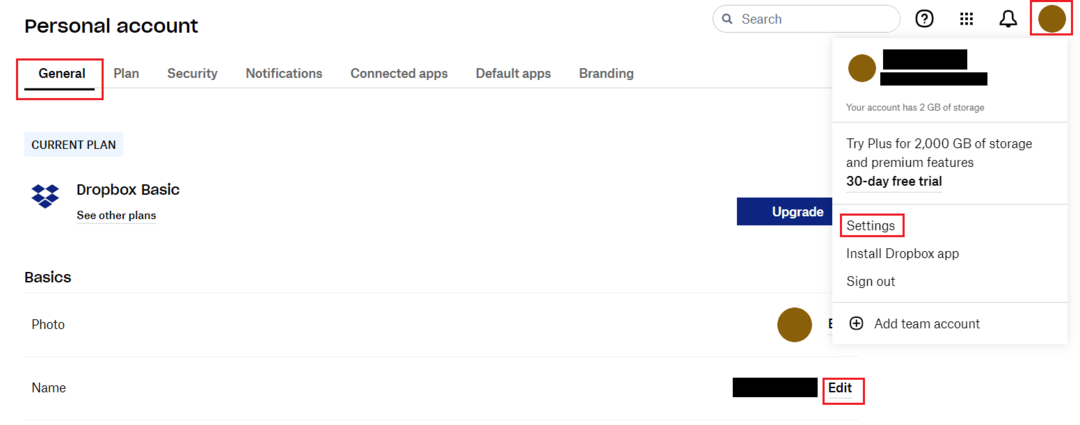
ภายในป๊อปอัปชื่อการเปลี่ยนแปลงที่ปรากฏขึ้น มีสองกล่องข้อความที่ไม่มีป้ายกำกับ ป้อนชื่อที่คุณต้องการให้ปรากฏเป็นอันดับแรกในกล่องข้อความด้านบน จากนั้นป้อนชื่อที่สองของคุณที่ด้านล่าง เมื่อเสร็จแล้ว คลิก "เปลี่ยนชื่อ" เพื่อใช้การเปลี่ยนแปลง
เคล็ดลับ: ขออภัย คุณไม่สามารถเลือกเว้นว่างทั้งสองช่องได้
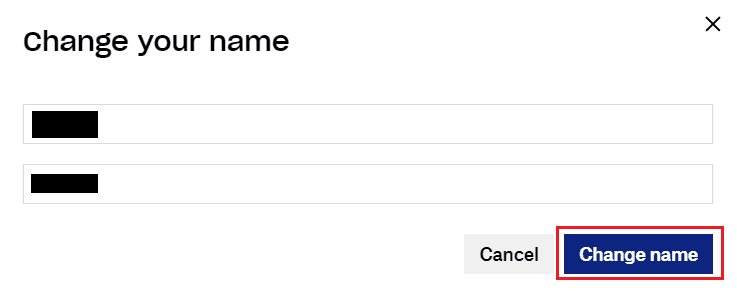
เป็นการดีที่จะตั้งชื่อให้ถูกต้องหรือใช้ชื่ออื่นได้ทุกเมื่อที่ต้องการ ทำตามขั้นตอนในคู่มือนี้เพื่อเปลี่ยนชื่อของคุณใน Dropbox